Riešenie problémov so softvérom VIZIO SmartCast, ak nefunguje
Ďalší Užitočný Sprievodca / / August 05, 2021
Ak sledujete svoj obľúbený program v televízore Vizio SmartCast Tv, musíte v tom čase čeliť odpočúvaniu, ako sa cítite? Vieme, že je to také dráždivé. Z niekoľkých dôvodov vaša televízia Vizio SmartCast prestane fungovať. Môže ísť o akúkoľvek softvérovú chorobu alebo z dôvodu neoptimálneho nastavenia vašej siete.
SmartCast je bezplatná aplikácia, ktorú si môžete stiahnuť a nainštalovať do telefónu alebo tabletu. Aplikácia umožňuje prenášať na televíziu bez ohľadu na to, či vám vaše zariadenie všeobecne umožňuje hrať. V tomto písaní vám poskytneme presný popis toho, ako opraviť váš Vizio SmartCast, ktorý nefunguje. Poďme skontrolovať, ako je to možné.
Predtým, ako sa pokúsite dozvedieť viac informácií o riešeniach, musíte sa ubezpečiť, že vaše internetové pripojenie funguje správne a skontrolovať, či je zariadenie úspešne pripojené. Teraz nachádzame riešenia, ako vyriešiť problém s funkciou Vizio SmartCast;
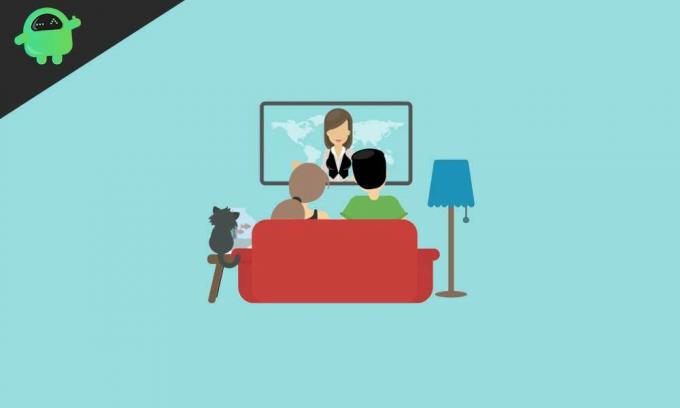
Obsah
- 1 Reštartujte televízor Vizio SmartCast:
- 2 Znova povolte nastavenia DHCP vo vašej sieti:
- 3 Použite inú sieť
-
4 Obnovenie výrobných nastavení televízora Vizio SmartCast
- 4.1 Obnovenie výrobných nastavení pomocou ponuky TV;
- 4.2 Obnovenie výrobných nastavení pomocou tlačidla TV;
Reštartujte televízor Vizio SmartCast:
Váš SmartCast niekedy nebude fungovať správne kvôli akejkoľvek chybe softvéru, ktorú je možné napraviť ľahkým reštartom. Televízor Vizio SmartCast musíte reštartovať, aby sa všetky dočasné konfigurácie vymazali. A keď zariadenie znova zapnete, znova sa inicializujú všetky dočasné nastavenia.
Podľa tohto kroku reštartujte;
- Najskôr stlačte tlačidlo ponuky na diaľkovom ovládaní televízora a vyberte položku Systém
- Teraz vyberte Reset & Admin
- Potom vyberte cyklus mäkkého napájania
- Okrem toho musíte tiež vypnúť smerovač
- Potom môžete zapnúť obe zariadenia a skontrolovať funkčnosť televízora
V prípade, že cyklus mäkkého napájania teraz funguje, vyskúšajte tento krok;
- Vypnite televízor pomocou vypínača na televízore
- Potom odpojte pripojenie k televízoru
- A stlačte a 30 sekúnd podržte vypínač na televízore
- Potom pripojte televízor
- Teraz znova stlačte a podržte vypínač na televízore po dobu 30 sekúnd
- Ďalej môžete zapnúť televízor; nestláčajte žiadne z tlačidiel na DO ani na TV
- A počkajte, kým sa domovská stránka SmartCast objaví, teraz skontrolujte, či problém stále pretrváva.
Znova povolte nastavenia DHCP vo vašej sieti:
V prípade, že pripojenie DHCP nastavení vašej siete nie je správne, váš SmartCast nebude fungovať správne. Zodpovednosťou protokolu DHCP (Dynamic Host Configuration Protocol) je pridelenie adresy IP každému zariadeniu pre vašu sieť. Rovnako ako DHCP zabezpečí, že pre dve zariadenia nebude rovnaká adresa IP. V každom prípade bude DHCP konať nezodpovedne a nepridelí IP adresu systému SmartCast SystemSystem.
Postupujte podľa pokynov na zmenu nastavení DHCP, aby ste predišli problémom s pripojením;
- Zapnite televízor
- Otvorte prehliadač
- Potom otvorte adresu URL smerovača a zadajte svoje používateľské meno a heslo
- A otvorte stránku Nastavenia smerovača
- Teraz choďte do sekcie DHCP
- A povoľte DHCP, ak je táto funkcia už povolená, potom ju zakážte a znova povoľte.
- Potom uložte a ukončite nastavenie
- Teraz môžete zapnúť televízor, stále tu zostáva problém, potom môžete upraviť smerovač a prejsť na server Google DNS
Použite inú sieť
Poskytovateľ internetových služieb vo vašom prístroji je bezchybne aktívny pri používaní mnohých techník a funkcií na riadenie webového prenosu. Niekedy poskytovatelia internetových služieb poskytujú niektoré služby, ktoré vaša televízia vyžaduje na prácu so sieťou. Ak chcete uniknúť z tohto neporiadku, môžete použiť ľubovoľnú sekundárnu sieť. Môžete tiež použiť svoj mobilný hotspot. Stačí vyskúšať a môžete sa pripojiť k inému poskytovateľovi internetových služieb.
Obnovenie výrobných nastavení televízora Vizio SmartCast
Ak vyššie uvedený proces nespĺňa vaše potreby, môžete vykonať obnovenie výrobných nastavení televízora Vizio SmartCast. Tento proces môžete vykonať prostredníctvom ponuky televízora alebo tlačidiel. Podľa tohto kroku môžete resetovať;
Obnovenie výrobných nastavení pomocou ponuky TV;
- Stlačte tlačidlo ponuky na diaľkovom ovládaní televízora a vyberte položku Systém
- Potom choďte na Reset & Admin a vyberte Reset TV to Factory Settings
Obnovenie výrobných nastavení pomocou tlačidla TV;
- Stlačte a na 10 sekúnd podržte celkom stlačené tlačidlá Vstup a Zníženie hlasitosti, kým neuvidíte pruh v hornej časti televízora
- Potom stlačte a podržte tlačidlo Vstup na 5 sekúnd, potom sa obrazovka televízora zmení na čiernu
- Potom zapnite televízor a postupujte podľa pokynov
Všetky vyššie uvedené metódy vám pomôžu problém vyriešiť. V prípade, že vyššie uvedené metódy nebudú fungovať, môžete použiť Nástroj na opravu Reimage. Tento nástroj opraví chýbajúce a poškodené súbory. Táto metóda získa úspech pri mnohých príležitostiach.
Môžete sa však spoľahnúť na naše cenné riešenia a zmeniť svoju chybu Vizio SmartCast TV. Dúfame, že pri čítaní našich pokynov môžete chybu opraviť a budete môcť svoje obľúbené kanály sledovať nepretržite. Ak máte akékoľvek otázky alebo pripomienky, napíšte si komentár do poľa pre komentár nižšie.

![Stiahnite si MIUI 10.4.2.0 Global Stable ROM pre Mi Mix 2 [V10.4.2.0.PDEMIXM]](/f/8658d2e98a325fe79e0d3d55b73b766d.jpg?width=288&height=384)

